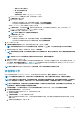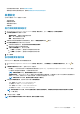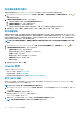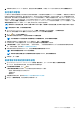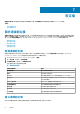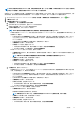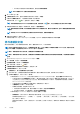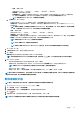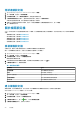Users Guide
註: 在進行此程序時所列出的 vCenter 主機,都是使用相同的單一登入 (SSO) 所驗證。如果沒有看到 vCenter 主機,可能它是
以其他 SSO 所驗證,或是您所用的 VMware vCenter 是 5.5 以前的版本。
所有執行 ESXi 6.5 或更新版本的主機,預設都會停用 Web 架構企業管理 (WBEM) 服務。但是 OMIVV 規定必須執行這項服務,才能
與主機通訊。這項服務可從連線設定檔精靈啟用。OMIVV 會利用 WBEM 服務,將 ESXi 主機和 iDRAC 關係妥善同步。
1. 在 OpenManage Integration for VMware vCenter 的管理 → 設定檔 → 認證設定檔 → 連線設定檔標籤中,按一下
圖示。
2. 在歡迎頁面按下一步。
3. 在連線設定檔頁面輸入以下詳細資料:
a. 在設定檔底下,輸入設定檔名稱和選填的說明。
b. 在 vCenter 底下的下拉式清單中,選擇 vCenter 來建立設定檔。
此選項可讓您為每一個 vCenter 建立一個連線設定檔。
c. 在 iDRAC 認證區域中,執行下列其中一項作業:
註: iDRAC 帳戶需要系統管理員權限以進行更新韌體、套用硬體設定檔及部署 Hypervisor。
• 如果是您要使用 Active Directory、而且已經設定並允許使用 Active Directory 的 iDRAC,請選取使用 Active Directory;否
則請跳到下一個選項。
○ 在 Active Directory 使用者名稱文字方塊中,輸入使用者名稱。請以其中一種格式輸入使用者名稱,例如:網域\使
用者名稱或使用者名稱@網域。使用者名稱限制為 256 個字元。有關使用者名稱的限制,請參閱 Microsoft Active
Directory 說明文件。
○ 在 Active Directory 密碼文字方塊輸入密碼。密碼限制為 127 個字元。
○ 在確認密碼文字方塊中,再次輸入密碼。
○ 若要驗證 iDRAC 憑證,請選取下列一項:
▪ 若要在所有未來連線時下載、儲存並驗證 iDRAC 憑證,請選取啟用憑證檢查。
▪ 若不執行任何驗證,也不儲存憑證,請清除啟用憑證檢查。
• 若不用 Active Directory 設定 iDRAC 認證,請執行下列動作:
○ 在使用者名稱文字方塊中,輸入使用者名稱。使用者名稱限制為 16 個字元。有關 iDRAC 版本的使用者名稱限制,請
參閱 iDRAC 文件。
註: 本機 iDRAC 帳戶需要系統管理員權限以進行更新韌體、套用硬體設定檔及部署 Hypervisor。
○ 在密碼文字方塊中輸入密碼。密碼限制為 20 個字元。
○ 在確認密碼文字方塊中,再次輸入密碼。
○ 若要驗證 iDRAC 憑證,請選取下列一項:
▪ 若要在所有未來連線時下載、儲存並驗證 iDRAC 憑證,請選取啟用憑證檢查。
▪ 若不執行任何驗證,也不儲存憑證,請勿選取啟用憑證檢查。
d. 在主機根區域,請執行下列方法之一:
• 若為要使用 Active Directory,而且已經針對 Active Directory 完成設定及啟用的主機,請選取使用 Active Directory 核取
方塊,否則請跳過這一步,直接設定主機認證。
○ 在 Active Directory 使用者名稱文字方塊中,輸入使用者名稱。請以其中一種格式輸入使用者名稱,例如:網域\使
用者名稱或使用者名稱@網域。使用者名稱限制為 256 個字元。有關使用者名稱的限制,請參閱 Microsoft Active
Directory 說明文件。
○ 在 Active Directory 密碼文字方塊輸入密碼。密碼限制為 127 個字元。
○ 在確認密碼文字方塊中,再次輸入密碼。
○ 若要執行憑證檢查,請選擇下列其中一項:
▪ 如果未來連線時一律要下載、儲存並驗證主機憑證,請選取啟用憑證檢查。
▪ 若不執行任何檢查且不儲存主機憑證,請勿選取啟用憑證檢查。
• 若不用 Active Directory 設定主機認證,請執行下列動作:
○ 在使用者名稱文字方塊中,使用者名稱是根。
根使用者名稱是預設的使用者名稱,無法變更。
註: 如果有設定 Active Directory,您就可以選擇任何 Active Directory 使用者名稱,而不只是根。
○ 在密碼文字方塊中輸入密碼。密碼限制為 127 個字元。
○ 在確認密碼文字方塊中,再次輸入密碼。
○ 若要執行憑證檢查,請選擇下列其中一項:
▪ 如果未來連線時一律要下載、儲存並驗證主機憑證,請選取啟用憑證檢查。
設定檔 37